PlayStation predstavlja pravi raj za sve gejmere, pogotovo zbog ogromnog izbora video igara koje nudi njihova prodavnica. Mnogi od nas su oduvek maštali o posedovanju PlayStation konzole. Od momenta prednarudžbine igara do njihovog završetka, svaki deo tog procesa je ispunjen uzbuđenjem i radoznalošću. Međutim, neke igre mogu biti prilično skupe, što je svima poznato. Stoga, ako tražite načine da dođete do besplatnih PSN kodova kako biste neku igru dobili bez dodatnog troška, ili tek započinjete svoje PlayStation iskustvo i niste sigurni kako izvršiti plaćanja na PS4, na pravom ste mestu! Predstavljamo vam ovaj koristan i efikasan vodič koji odgovara na vaša pitanja i objašnjava kako promeniti podrazumevanu platnu karticu na PS4, ili kako uopšte izmeniti način plaćanja na PlayStation-u.
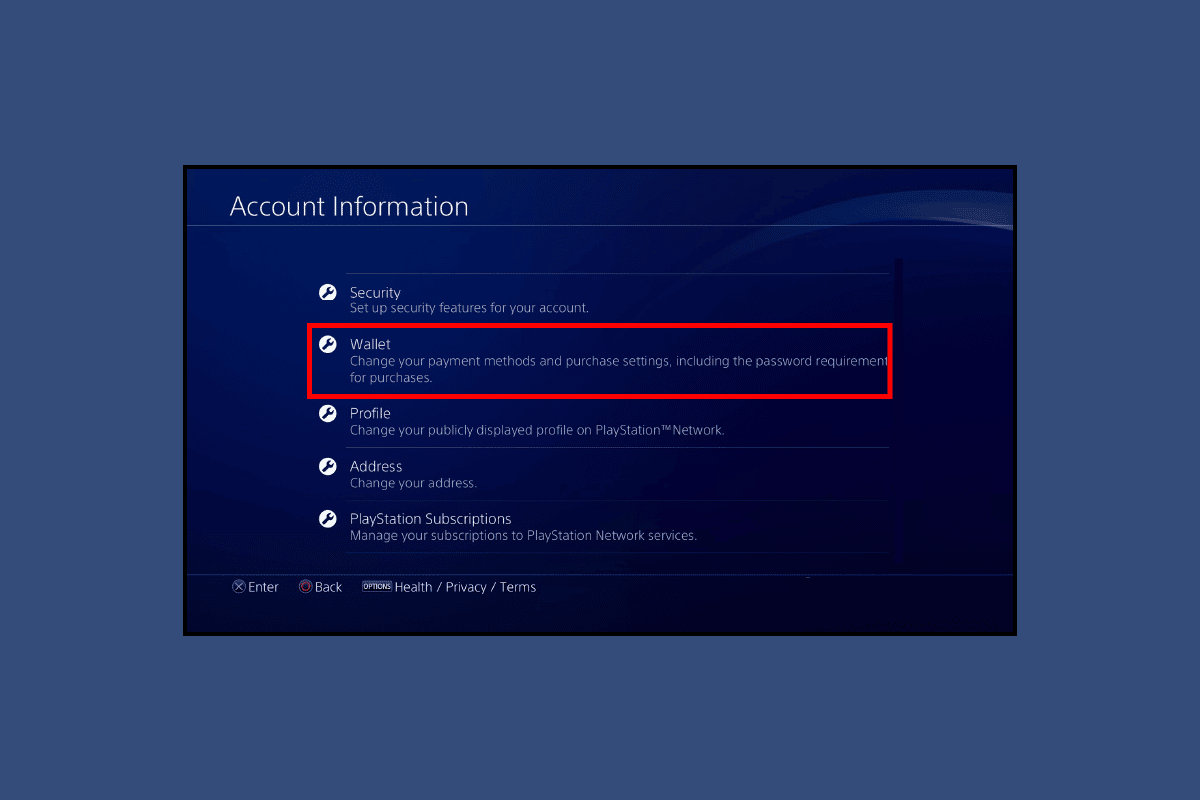
Kako promeniti podrazumevani način plaćanja na PlayStation-u
Podrazumevani način plaćanja na PlayStation-u možete promeniti u sekciji PS4 Podešavanja > Upravljanje nalogom. Nastavite sa čitanjem kako biste pronašli detaljne korake, zajedno sa korisnim ilustracijama za lakše razumevanje.
Na koje sve načine možete vršiti plaćanja na PS4?
Da biste kupili igru u PlayStation Store-u, ili izvršili bilo koja druga plaćanja na PS4, potrebno je da dodate željeni način plaćanja u svoj PSN novčanik. U nastavku su opisani koraci kako da dodate način plaćanja u svoj PSN novčanik:
1. Posetite zvaničnu web stranicu PlayStation Store u svom internet pretraživaču.
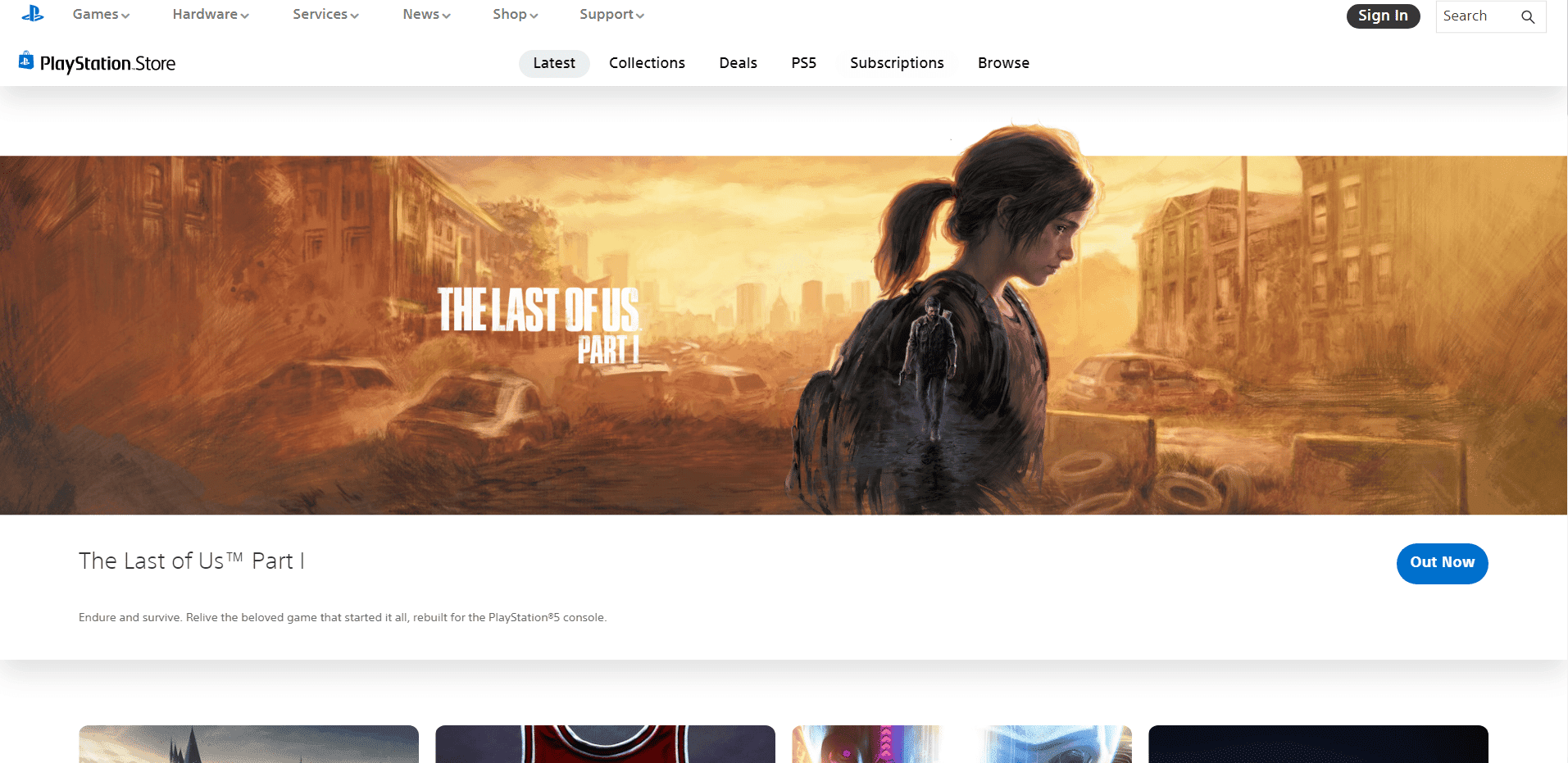
2. Kliknite na dugme „Prijavi se“ koje se nalazi u gornjem desnom uglu ekrana.
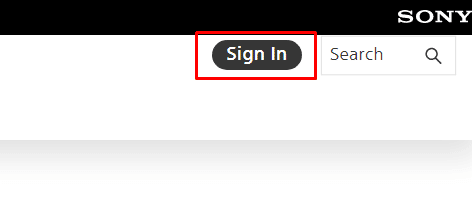
3. Nakon prijave, kliknite na ikonu svog profila.
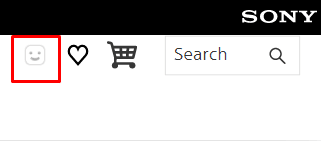
4. Iz padajućeg menija, izaberite opciju „Upravljanje plaćanjem“.
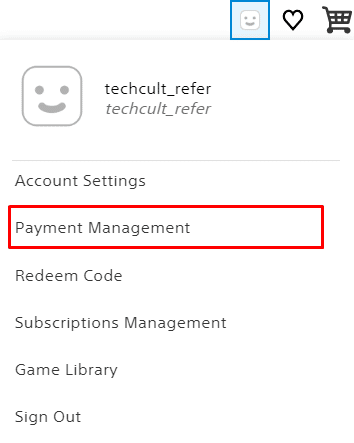
5. Kliknite na dugme „Dodaj sredstva“.
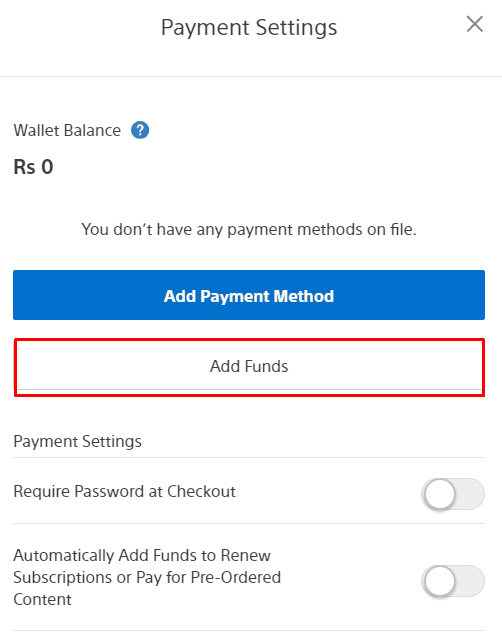
6. Kliknite na opciju „Dodaj kreditnu/debitnu karticu“.
Napomena: Takođe možete izabrati bilo koju drugu dostupnu opciju za dodavanje načina plaćanja u vaš novčanik.
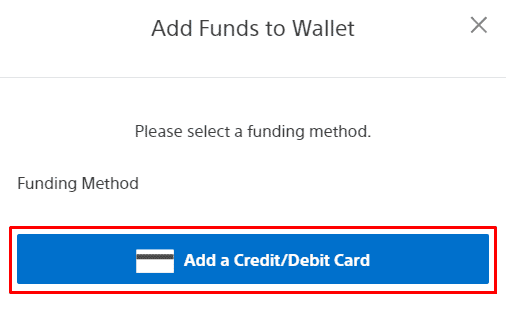
7. Unesite podatke o svojoj kartici i dodajte način plaćanja u vaš novčanik kako biste olakšali buduća plaćanja.
Gde se na PS4 nalazi sekcija za plaćanja i naplatu?
Ako želite da dodate novi način plaćanja ili pregledate svoje prethodne transakcije, sekciju za plaćanja i naplatu možete pronaći u postavkama vašeg PS4. Idite na Upravljanje nalogom > Informacije o nalogu. Tamo možete dodati sredstva u svoj PS4 novčanik, ili pregledati svoje nedavne kupovine.
Gde na PlayStation-u mogu pronaći svoj način plaćanja?
Da biste promenili ili dodali način plaćanja na PlayStation-u, neophodno je pristupiti njegovim podešavanjima. Idite na karticu „Upravljanje nalogom“, a zatim na „Informacije o nalogu“. Na ekranu će se pojaviti opcija za dodavanje ili promenu načina plaćanja.
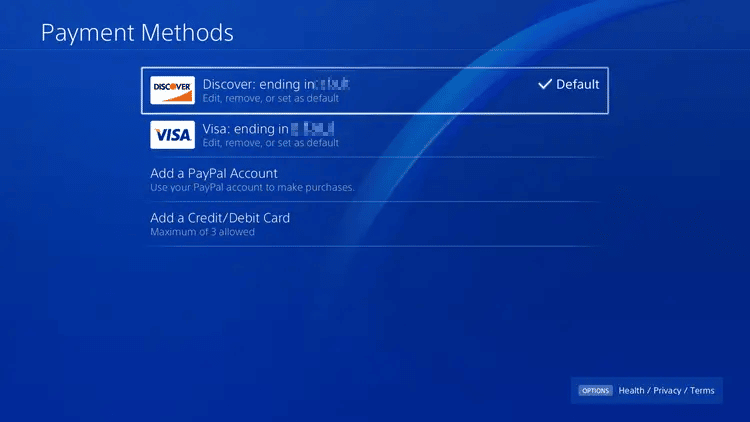
Kako mogu promeniti svoju podrazumevanu karticu na PS4?
Kada se upoznate sa načinom plaćanja na PlayStation-u, i ukoliko želite da promenite podrazumevanu karticu na PS4, pratite uputstva navedena u nastavku:
1. Idite na „Podešavanja“ na vašem PS4.

2. Sa liste opcija, izaberite „Upravljanje nalogom“.
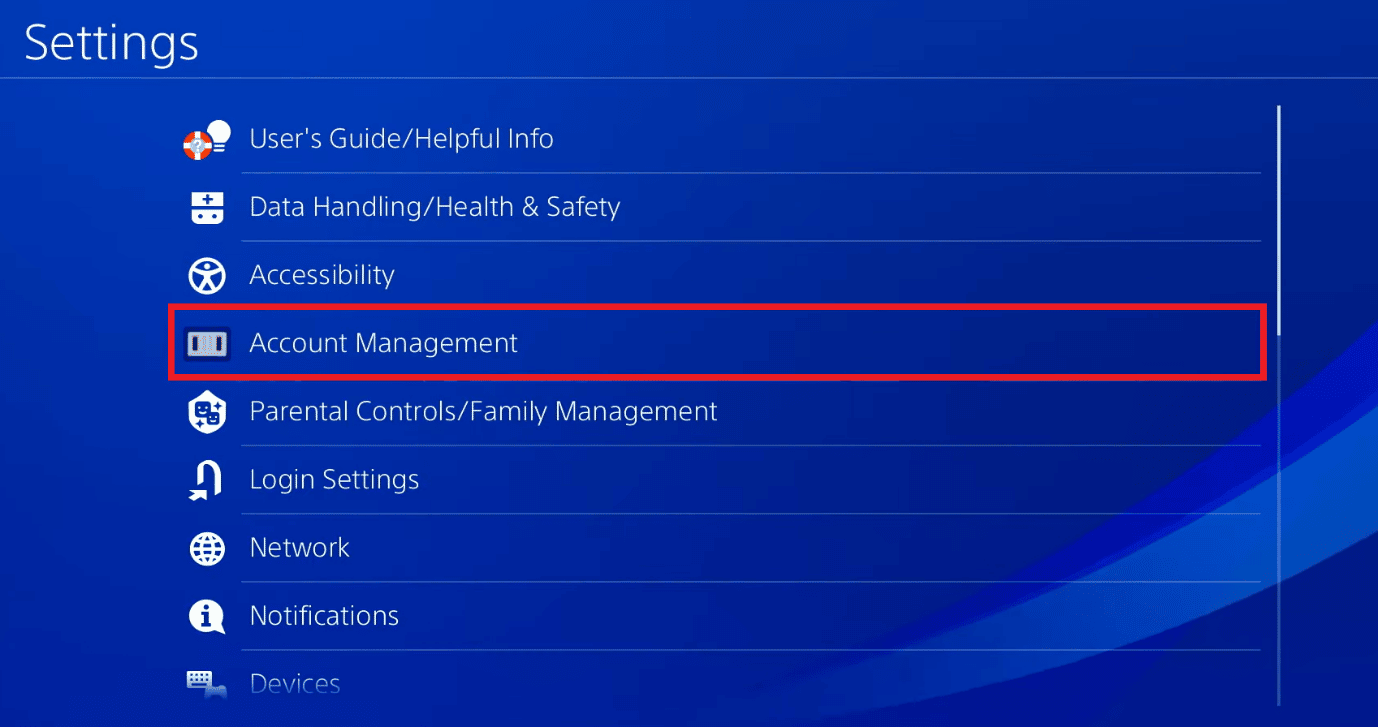
3. Izaberite „Informacije o nalogu“.
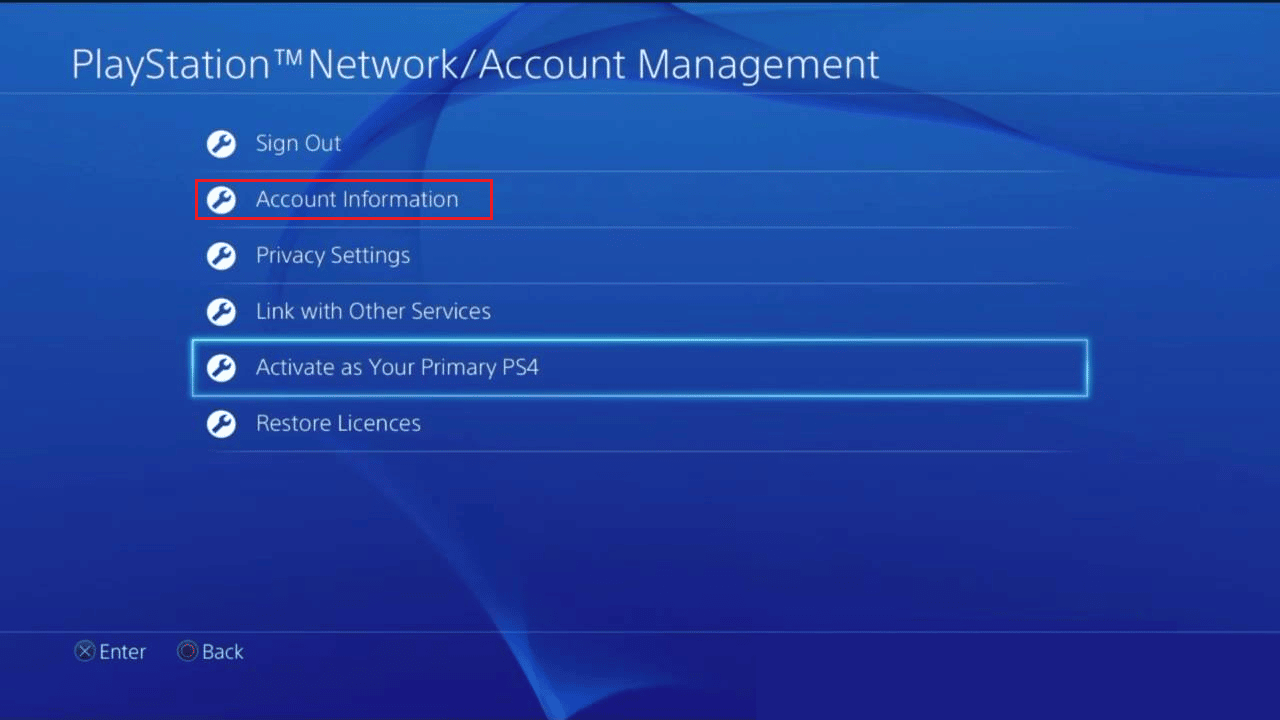
4. U meniju izaberite „Novčanik“.
5. Sada pritisnite opciju „Načini plaćanja“.
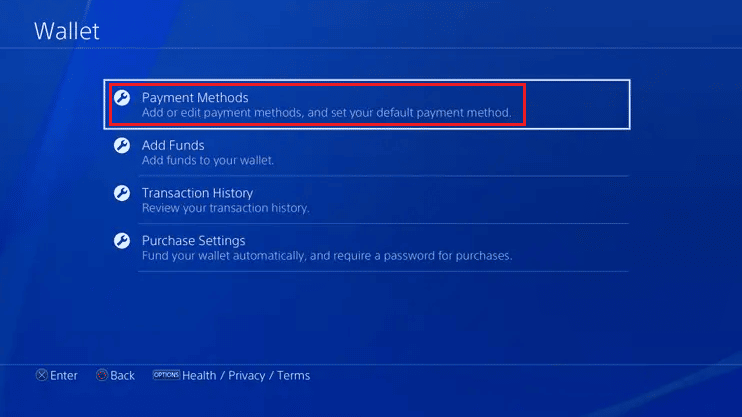
6. Izaberite željenu karticu koju želite da postavite kao podrazumevanu.
7. Izaberite opciju „Postavi kao podrazumevano“.
Zašto moja debitna kartica ne radi na PS4?
Postoji nekoliko razloga zašto vaša debitna kartica možda neće raditi na PS4, a neke od njih možete pogledati u nastavku:
- Vaša banka je blokirala vašu debitnu karticu.
- Na vašoj kartici nema dovoljno sredstava.
- Kartica je registrovana u drugoj regiji u odnosu na region vašeg PlayStation Store-a.
- Vaša kartica je možda istekla.
- Vaša banka je onemogućila online transakcije.
Pročitajte prethodni odeljak da biste saznali kako da promenite način plaćanja na PlayStation-u.
Kako mogu dodati sredstva u svoj PS4 novčanik?
Pratite sledeće korake kako biste dodali sredstva u svoj PS4 novčanik.
1. Posetite zvaničnu web stranicu PlayStation Store u svom internet pretraživaču i kliknite na „Prijavi se“ kako biste pristupili svom nalogu.
2. Zatim kliknite na ikonu svog profila > „Upravljanje plaćanjem“.
3. Kliknite na opciju „Dodaj sredstva“.
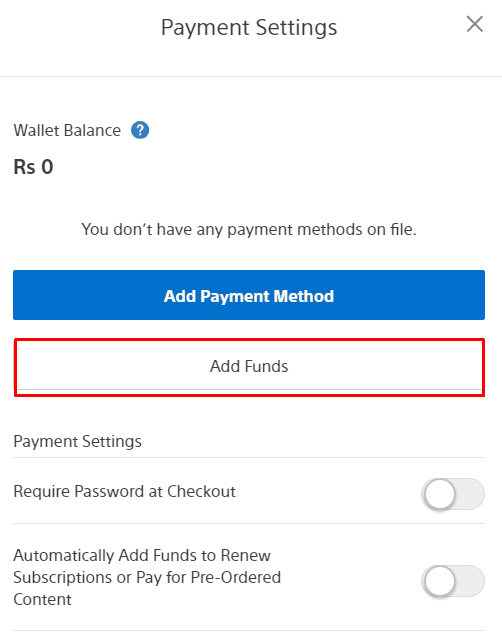
4. Kliknite na opciju „Dodaj kreditnu/debitnu karticu“.
Napomena: Možete izabrati i druge dostupne opcije za dodavanje načina plaćanja u svoj novčanik.
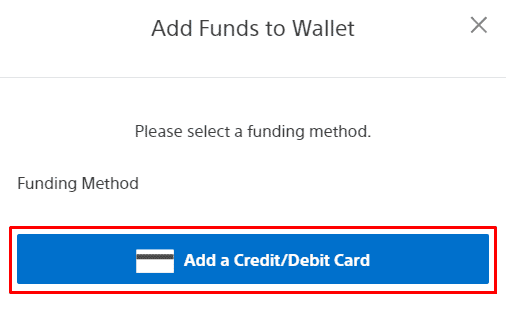
5. Unesite podatke o kartici i dodajte željeni način plaćanja u svoj novčanik da biste dodali sredstva u svoj PS4 novčanik.
Zašto ne mogu dodati način plaćanja na PS4?
Dodavanje načina plaćanja na vaš PS4 ponekad može biti komplikovano. Najčešće, to ima veze sa metodom koju pokušavate da dodate. Pogledajte moguće razloge zbog kojih biste se mogli susresti sa ovim problemom:
- Vaša banka je blokirala vašu debitnu/kreditnu karticu.
- Na vašoj kartici ili PayPal nalogu nema dovoljno sredstava.
- Vaš PayPal nalog ili kartica su registrovani u drugoj regiji u odnosu na region vašeg PlayStation Store-a.
- Vaša kreditna/debitna kartica je možda istekla.
- Vaša banka je možda onemogućila online transakcije.
- PlayStation Network možda trenutno ne radi.
Šta da uradim ako sam zaboravio lozinku za način plaćanja na PS4?
Lozinka koju treba da unesete za plaćanje je ista kao i vaša PSN lozinka. Ukoliko ste zaboravili svoju PSN lozinku, možete je resetovati klikom na opciju „Problem sa prijavljivanjem?“ na stranici za prijavu na PlayStation. Od vas će se tražiti da unesete svoju email adresu koja je registrovana na PlayStation-u. Link za resetovanje lozinke će vam biti poslat na tu adresu.
Postoji li način da dođem do besplatnih PS4 igara?
Ne, ne postoji dokazana metoda koja vam može obezbediti besplatne PS4 igre. Međutim, PlayStation Store sadrži biblioteku besplatnih igara. Možete instalirati te igre bez plaćanja.
Da li je moguće izvršiti povraćaj sredstava iz PlayStation novčanika?
Ne, Sony ne dozvoljava povraćaj novca koji se nalazi u vašem PlayStation novčaniku. U retkim slučajevima možete pokušati da zatražite od banke da poništi transakciju. Međutim, Sony je protiv takvih akcija i može zabraniti vaš nalog, što znači da ćete izgubiti sve svoje igre i podatke. Pročitajte ovaj članak od početka kako biste saznali kako da promenite način plaćanja na PlayStation-u.
Da li je moguće sakupiti PlayStation Plus članstva?
Ne, Sony je privremeno onemogućio kombinovanje PlayStation Plus članstava kao deo plana za lansiranje nove usluge PlayStation Plus članstva. Možete produžiti svoje članstvo kada vam trenutno članstvo istekne.
Da li je moguće doći do besplatnih PSN kodova?
Da, postoje brojni sajtovi i aplikacije koje vam mogu dati besplatne PSN kodove. Problem sa ovim aplikacijama ili web stranicama trećih lica je taj što većinom njima upravljaju prevaranti kako bi ukrali vaše lične podatke. Preporučuje se da kupite zvanične vaučere koje prodaje PlayStation na njihovoj web stranici. U nastavku smo naveli nekoliko aplikacija i sajtova koji vam mogu pomoći da dođete do besplatnih PSN kodova:
Kako mogu iskoristiti PlayStation Now kod?
Ako imate pristup nekom od PlayStation Network kodova, i želite da ga iskoristite, pratite navedene korake da biste saznali kako to da uradite:
1. Idite na zvaničnu web stranicu PlayStation Store.
2. Kliknite na opciju „Prijavi se“ koja se nalazi u gornjem desnom uglu ekrana.
3. Kada se prijavite, izaberite ikonu svog profila.
4. Iz padajućeg menija izaberite „Iskoristi kod“.
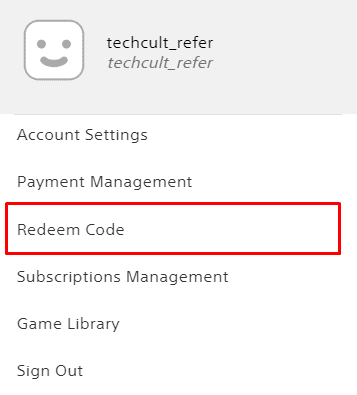
5. Unesite kod vaučera.
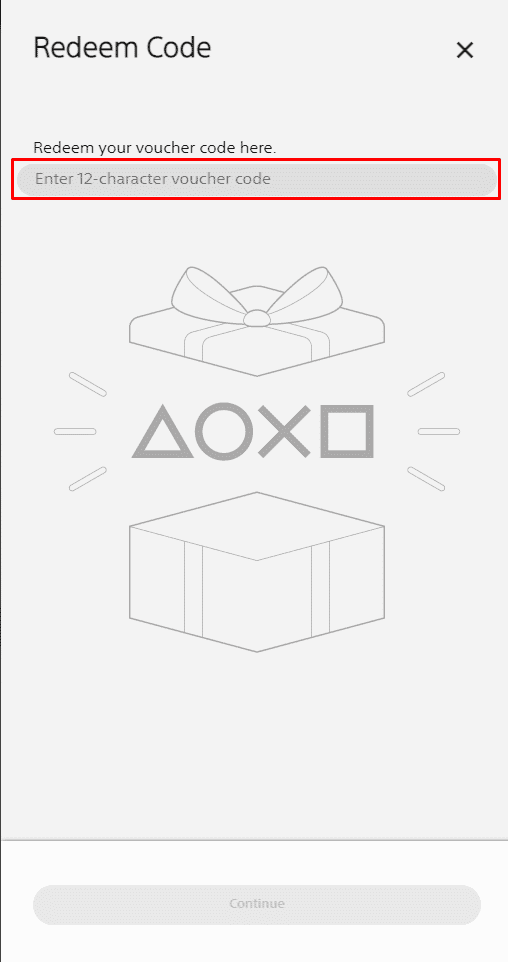
6. Na kraju, kliknite na „Nastavi“.
***
Nadamo se da vam je ovaj vodič bio od pomoći, i da ste naučili kako da promenite ili izmenite način plaćanja na PlayStation-u. Slobodno nam javite ukoliko imate pitanja ili sugestije u vezi sa nekom drugom temom o kojoj biste voleli da pišemo. Ostavite svoje komentare u sekciji ispod kako bismo znali.